以前的时候,咱们依靠设备的数据线来传输文件,之后,技术似乎变得更加先进了,咱们现在可以依靠QQ等程序的无线传输功能来实现数据的传输,但是有一个前提,那就是咱们的电脑是联网的,是可以上网的,那么要是电脑无法上网,身边又没有数据线,这个时候,咱们要通过什么来传输文件呢?其实,在咱们的win7 32位系统中,还有一个蓝牙功能,是可以实现数据传输的,下面,咱们就来介绍一下吧!
1.首先,咱们同时按下win+r打开电脑的运行窗口,然后在其中输入fsquirt并单击回车,这样就可以打开咱们电脑中的蓝牙功能了。
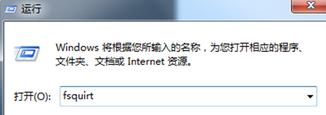
2.这个时候会弹出一个窗口,是蓝牙文件传送设置窗口,咱们点击发送文件或者是接收文件,这个看大家的实际情况而定,之后点击下一步。
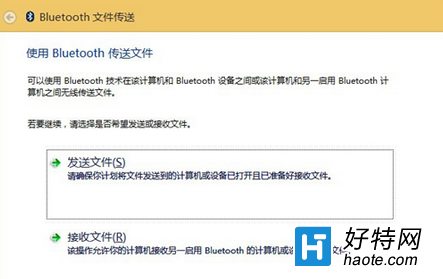
3.小编这里选择的是发送文件,因此,之后弹出的便是选择发送文件的目的地了,咱们在其中选择需要传输的电脑图标,然后点击下一步。
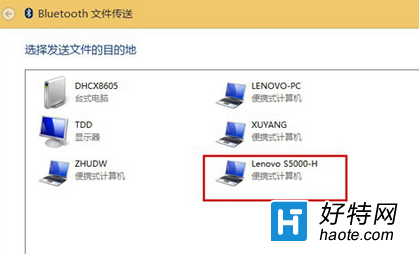
4.之后,咱们点击浏览按钮选择需要传送的文件,选择好之后点击下一步,咱们的蓝牙就可以直接实现传送了。
小编推荐
视频推荐
更多 手游风云榜
更多 资讯阅读
更多 -

- 使用Blender生成城市模型
- 教程 2024-12-05
-

- 全球气象数据ERA5的下载方法
- 教程 2024-12-05
-

- Xpath解析及其语法
- 教程 2024-12-04
-

- 机器学习:神经网络构建(下)
- 教程 2024-12-04
-

- 华为Mate品牌盛典:HarmonyOS NEXT加持下游戏性能得到充分释放
- 教程 2024-12-03
-

- 实现对象集合与DataTable的相互转换
- 教程 2024-12-02
-

- 硬盘的基本知识与选购指南
- 教程 2024-12-01
-

- 如何在中国移动改变低价套餐
- 教程 2024-11-30
-

- 鸿蒙NEXT元服务:论如何免费快速上架作品
- 教程 2024-11-29
-

- 丰巢快递小程序软件广告推荐关闭方法
- 教程 2024-11-27
-

- 如何在ArcMap软件中进行栅格图像重采样操作
- 教程 2024-11-26
-

- 算法与数据结构 1 - 模拟
- 教程 2024-11-26






























